장치 링크
-
기계적 인조 인간
-
아이폰
-
크롬북
-
맥
-
윈도우
- 어디서나 강제 로그아웃
- 장치가 없습니까?
매일 앱을 사용하는 경우 Twitter 계정에 항상 로그인 상태를 유지하는 것이 편리합니다. 그러나 공용 컴퓨터나 친구의 전화에서 Twitter에 로그인했을 수 있습니다. 이 경우 보안 및 개인 정보 보호를 위해 완료 후 로그아웃하는 것이 가장 좋습니다.

이 문제를 해결하는 방법을 잘 모르겠다면 잘 찾아오셨습니다. 장치에 관계없이 Twitter에서 로그아웃하는 방법을 알아보려면 계속 읽으십시오.
PC에서 트위터 로그아웃하는 방법
귀하의 PC는 아마도 Twitter에서 로그아웃하는 가장 간단한 방법을 제공할 것입니다. 몇 초와 몇 번의 클릭만 있으면 성공적으로 로그아웃됩니다.
- 트위터로 이동 웹 클라이언트.

- Twitter 홈페이지에서 왼쪽 하단의 프로필 사진 옆에 있는 점 3개 아이콘을 누릅니다.

- "로그아웃" 옵션과 사용자 이름을 차례로 선택합니다.
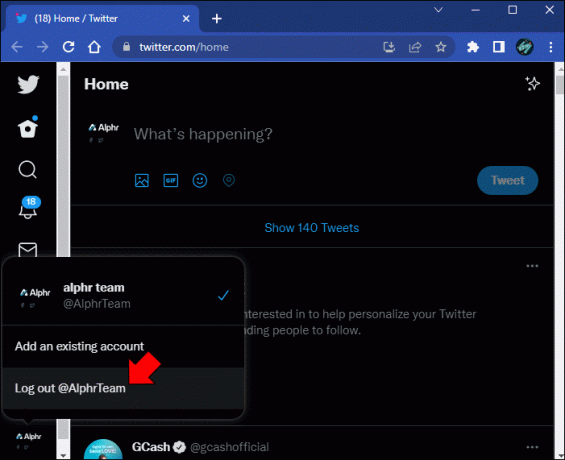
- 작업을 확인하려면 팝업 메뉴에서 "로그아웃"을 다시 누릅니다.
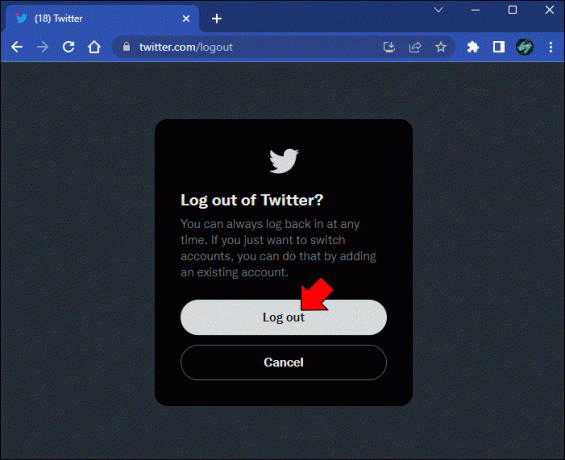
이 단계를 완료하면 해당 브라우저의 Twitter에서 로그아웃됩니다. 팝업 창에서 알 수 있듯이 언제든지 다시 로그인할 수 있습니다.
여러 브라우저에서 Twitter 계정에 로그인한 경우 각 브라우저에서 개별적으로 로그아웃해야 합니다.
Android에서 Twitter에서 로그아웃하는 방법
로그아웃 옵션이 즉시 표시되지 않기 때문에 스마트폰에서 Twitter에서 로그아웃하는 것은 예상만큼 간단하지 않습니다. 그러나이 옵션은 몇 번의 탭만으로 가능합니다. 연락 방법은 다음과 같습니다.
- 화면 왼쪽 상단에 있는 프로필 사진이나 햄버거 아이콘을 누릅니다.

- '설정 및 개인정보 보호'로 이동합니다.
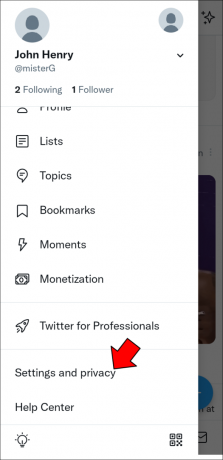
- 사용자 이름 아래에 있는 "귀하의 계정"을 누릅니다.

- "계정 정보"로 이동합니다.

- 빨간색 "로그아웃" 버튼까지 아래로 스크롤합니다.
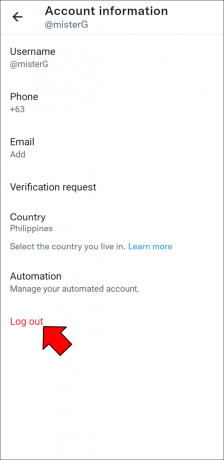
조치를 확인한 후 Twitter에서 로그아웃됩니다. 걱정하지 마세요. 이렇게 하면 해당 장치에서 데이터만 제거되고 계정은 삭제되지 않습니다. 해당 Android 기기에서 Twitter를 다시 사용하려면 다시 로그인하면 됩니다.
iPhone에서 Twitter에서 로그아웃하는 방법
이전 iPhone을 판매하거나 회사 전화에서 Twitter 앱을 사용하는 경우 사용을 마친 후 로그아웃해야 합니다. 결국, 당신의 트위터 계정은 아마도 당신이 낯선 사람에게 보여주고 싶지 않은 사적인 생각과 의견으로 가득 차 있을 것입니다.
iPhone의 Twitter에서 로그아웃하려면 다음 단계를 따르세요.
- 화면 왼쪽 상단 모서리에 있는 프로필 아이콘을 클릭합니다.

- "설정 및 개인 정보 보호"를 누릅니다.

- 사용자 이름 아래의 "계정"을 누릅니다.

- "계정 정보"로 이동합니다.

- "로그아웃" 옵션까지 아래로 스크롤합니다.
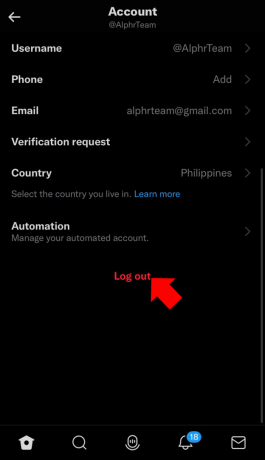
- 작업을 확인하려면 "로그아웃"을 누르십시오.
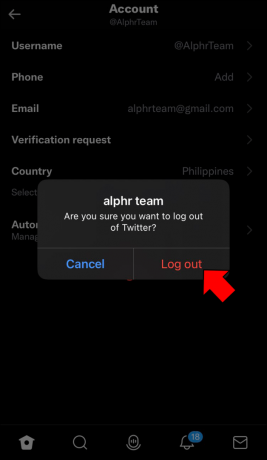
해당 장치에서 Twitter 계정을 영구적으로 제거하고 싶다고 가정해 보십시오. 이 경우 앱의 접근 권한을 철회할 수 있습니다. Twitter의 액세스 권한을 취소하면 Twitter 앱에서 효과적으로 로그아웃됩니다. 이를 수행하는 방법은 다음과 같습니다.
- 왼쪽 상단에서 프로필 사진을 누릅니다.

- "설정 및 개인 정보"를 선택합니다.

- '보안 및 계정 액세스'에서 '앱 및 세션'까지 아래로 스크롤합니다.

- "연결된 앱" 탭을 누릅니다.
- "Twitter for iPhone" 앱을 찾습니다.
- "액세스 취소"를 누르십시오.
모든 Twitter 인스턴스를 강제로 로그아웃하는 방법
누군가가 귀하의 Twitter 계정에 액세스할 수 있을지 걱정된다면 가장 안전한 방법은 연결된 모든 장치에서 로그아웃하는 것입니다. 다행스럽게도 Twitter에서는 이 모든 작업을 한 번에 쉽게 수행할 수 있습니다. 그 후에는 사용 중인 장치에서만 다시 로그인할 수 있습니다.
PC에서 모든 Twitter 인스턴스를 강제로 로그아웃하는 방법
Twitter의 직관적인 웹 인터페이스 덕분에 PC의 모든 Twitter 세션에서 로그아웃하는 데 문제가 없습니다. 누군가 오래된 장치를 통해 귀하의 Twitter에 액세스했을 가능성이 있는 경우 다음을 수행하십시오.
- 홈페이지 왼쪽 메뉴에서 '더보기' 아이콘을 탭합니다.

- '설정 및 개인정보 보호'로 이동합니다.
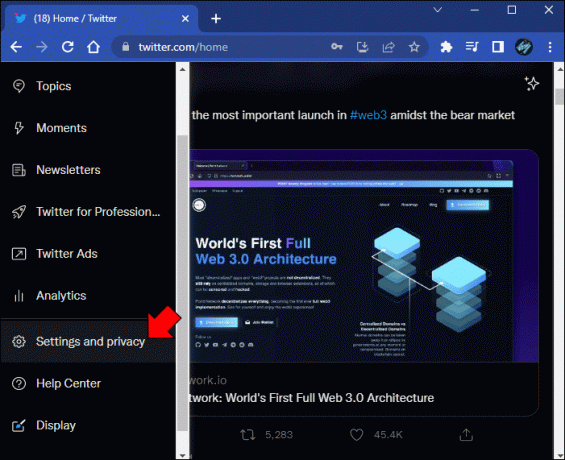
- "보안 및 계정 액세스" 탭으로 이동합니다.

- "앱 및 세션"으로 이동합니다.
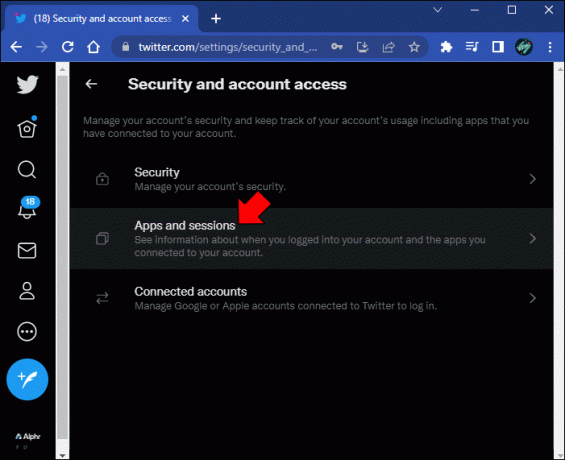
- "세션" 탭을 누릅니다.
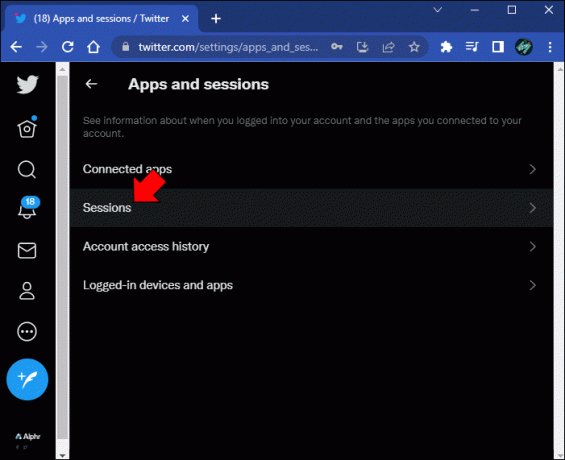
- 빨간색 "다른 모든 세션에서 로그아웃" 버튼을 누릅니다.

- 팝업 창에서 "로그아웃"을 다시 누르십시오.

이 단계를 완료하면 현재 PC를 제외한 장치에서 모든 활성 Twitter 세션이 종료됩니다. 따라서 자신의 PC를 사용하지 않는 경우 완료 후 로그아웃하는 것을 잊지 마십시오.
모바일 장치에서 모든 Twitter 인스턴스를 강제로 로그아웃하는 방법
Twitter 계정에 대한 모든 보안 문제는 암호를 변경하고 모든 장치에서 로그아웃하여 신속하게 해결할 수 있습니다.
스마트폰을 사용하여 Twitter에서 로그아웃하려면 다음 단계를 따르십시오.
- 기기에 따라 프로필 사진 또는 왼쪽 상단의 세 줄 아이콘을 누릅니다.
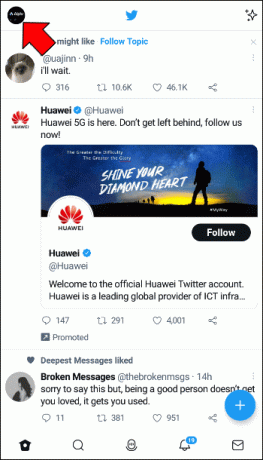
- '설정 및 개인정보 보호'로 이동합니다.
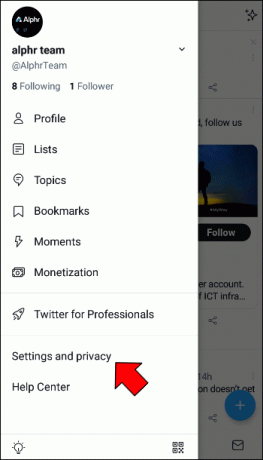
- "보안 및 계정 액세스" 탭에서 "앱 및 세션"까지 아래로 스크롤합니다.
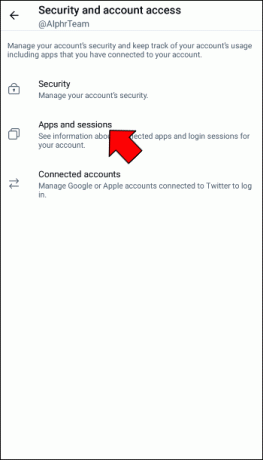
- "세션" 탭을 누릅니다.
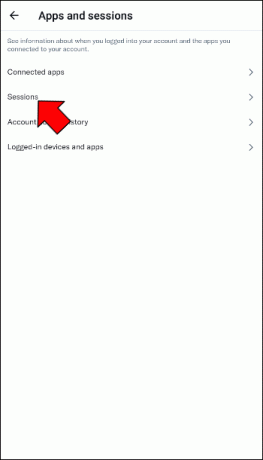
- 빨간색 "다른 모든 세션에서 로그아웃" 버튼을 클릭합니다.

- 팝업 창에서 "로그아웃"을 탭하여 조치를 확인하십시오.

이 작업을 수행하면 현재 사용 중인 기기를 제외한 모든 기기의 트위터에서 로그아웃됩니다. 따라서 해당 세션이 끝나면 로그아웃하는 것을 잊지 마십시오. 다시 로그인하여 언제든지 새 세션을 시작할 수 있습니다.
시간이 없어 로그아웃
개인 정보 및 보안을 보호하기 위해 Twitter에서 로그아웃하는 것이 좋습니다. 아니면 280자의 생각과 의견이 너무 바쁠 때 잠시 쉬고 싶을 수도 있습니다. 이유가 무엇이든 가이드를 따르면 몇 번의 클릭만으로 로그아웃할 수 있습니다.
Twitter를 사용하는 데 가장 좋아하는 장치는 무엇입니까? Twitter 계정을 사용하고 나면 로그아웃합니까? 아래 의견란에 알려주십시오.




